很多主播在用OBS Studio的时候想要不完全显示自己的显示器画面,只截取一部分,但是不知道如何操作,其实OBS是可以实现的,下面就来教教大家如何在OBS上截取一部分窗口。
【操作说明】
首先我们按照正常的方法来添加窗口源,选择来源窗口的【加号】,在菜单中选择【显示器采集】。
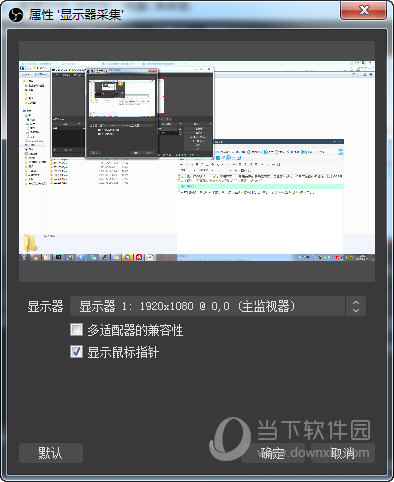
采集好显示器后,我们在画面上右键,选择【滤镜】,在滤镜中添加【裁剪/填充】即可。
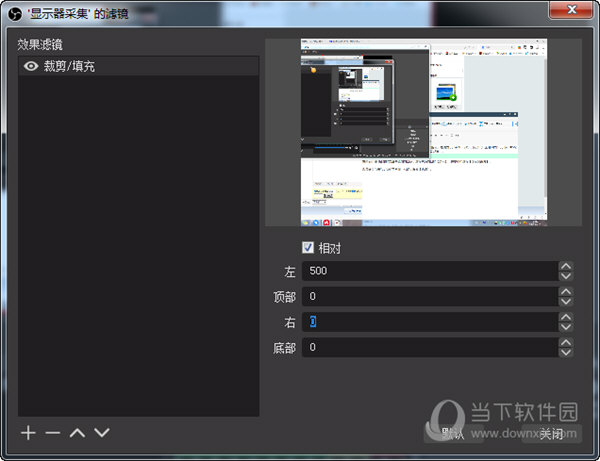
然后在右边中设置裁剪的内容,设置好后关闭,OBS就会显示部分的画面内容啦。
以上就是OBS如何截取一部分窗口的操作方法了,是不是非常的简单,当然了这个裁剪内容还不能完全通过手动来控制裁剪的范围,所以还是需要一定的时间去调整哦。